Att skapa svart-vita-bilder kan vara ett fantastiskt sätt att framhäva känslor och texturer i dina foton. Med justeringslagret "Svartvitt" i Affinity Photo har du de verktyg som behövs för att omvandla färgbilder till imponerande svartvita darställningar och samtidigt styra bildens subtiliteter. Här får du lära dig hur du effektivt kan använda denna funktion.
Viktigaste insikterna
- Justeringslagret "Svartvitt" erbjuder precis kontroll över omvandlingen av färgbilder till svartvita.
- Med reglage för olika färgtoner kan du styra ljusare eller mörkare delar av bilden.
- Pipettfunktionen möjliggör en intuitiv justering av bildområden utan mycket arbete.
- Ändringar i lagerlägen kan avsevärt förbättra visuella effekter.
Steg 1: Justera färgvärden
Först måste du skapa justeringslagret "Svartvitt". Klicka på den respektive ikonen längst ner för att lägga till lagret. Du ser omedelbart att din färgbild har omvandlats till en svartvit bild som dock ser tydligt annorlunda ut än vid en HSL-justering. Det är viktigt att notera att färginformationen för svartvit-omvandlingen baseras på olika färgtoner.
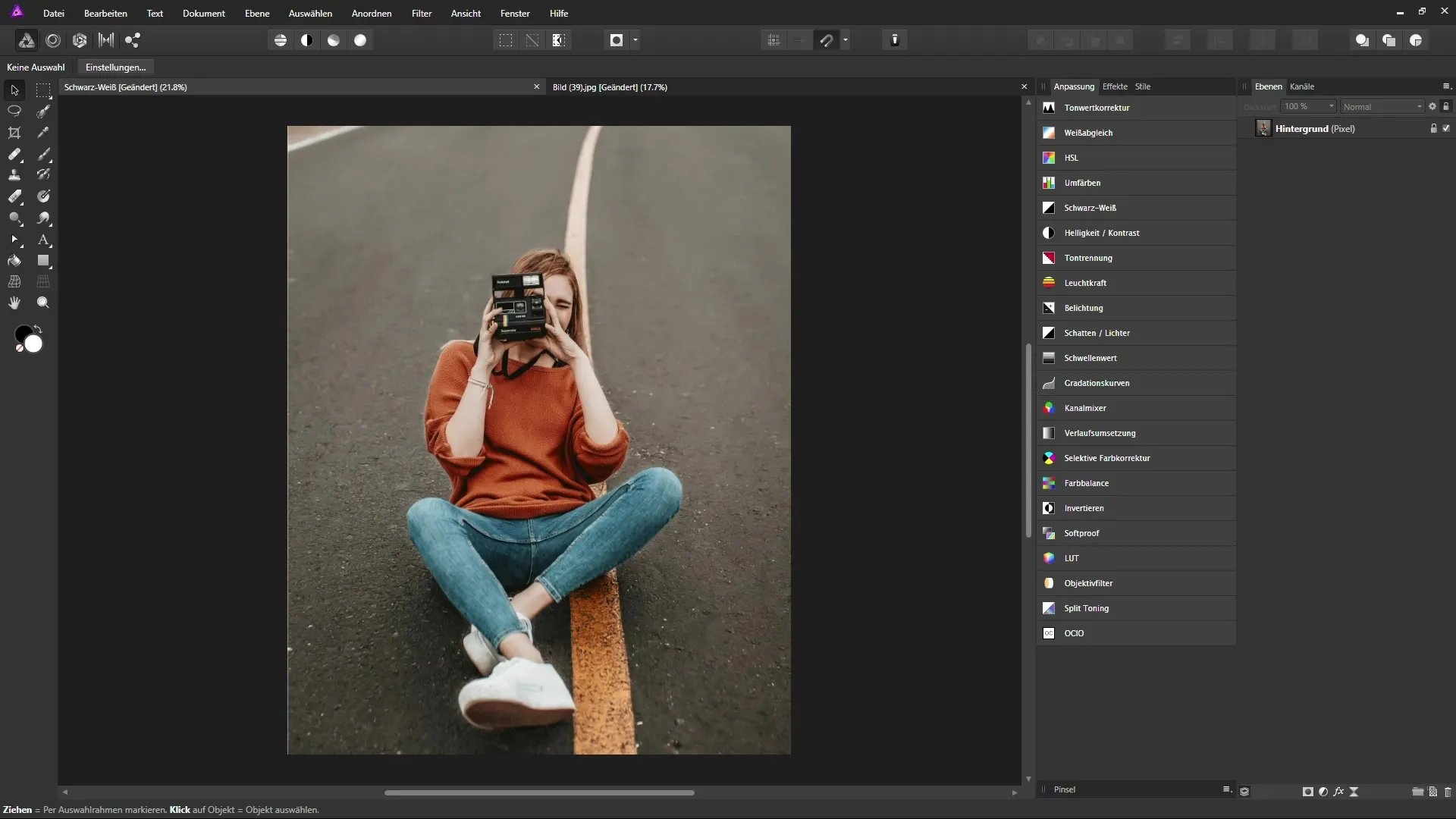
Steg 2: Förstå färgtonerna
När justeringslagret "Svartvitt" är aktivt kan du se de olika färgreglagen som som standard står på 100 %. Dessa reglage representerar färgtonerna röd, gul, grön, cyan, blå och magenta. Du har möjlighet att flytta reglagen för att påverka ljusstyrkan eller mörkheten hos de aktuella färgerna i bilden.
Steg 3: Justera kontrasten specifikt
När du provar olika reglage för din bild kommer du att märka att bildområdena reagerar olika. Till exempel kan du flytta rödreglaget åt vänster för att göra tröjan mörkare. Du har även möjlighet att använda gulreglaget för att påverka färgvärdena på vägen, vilket ökar kontrasten.
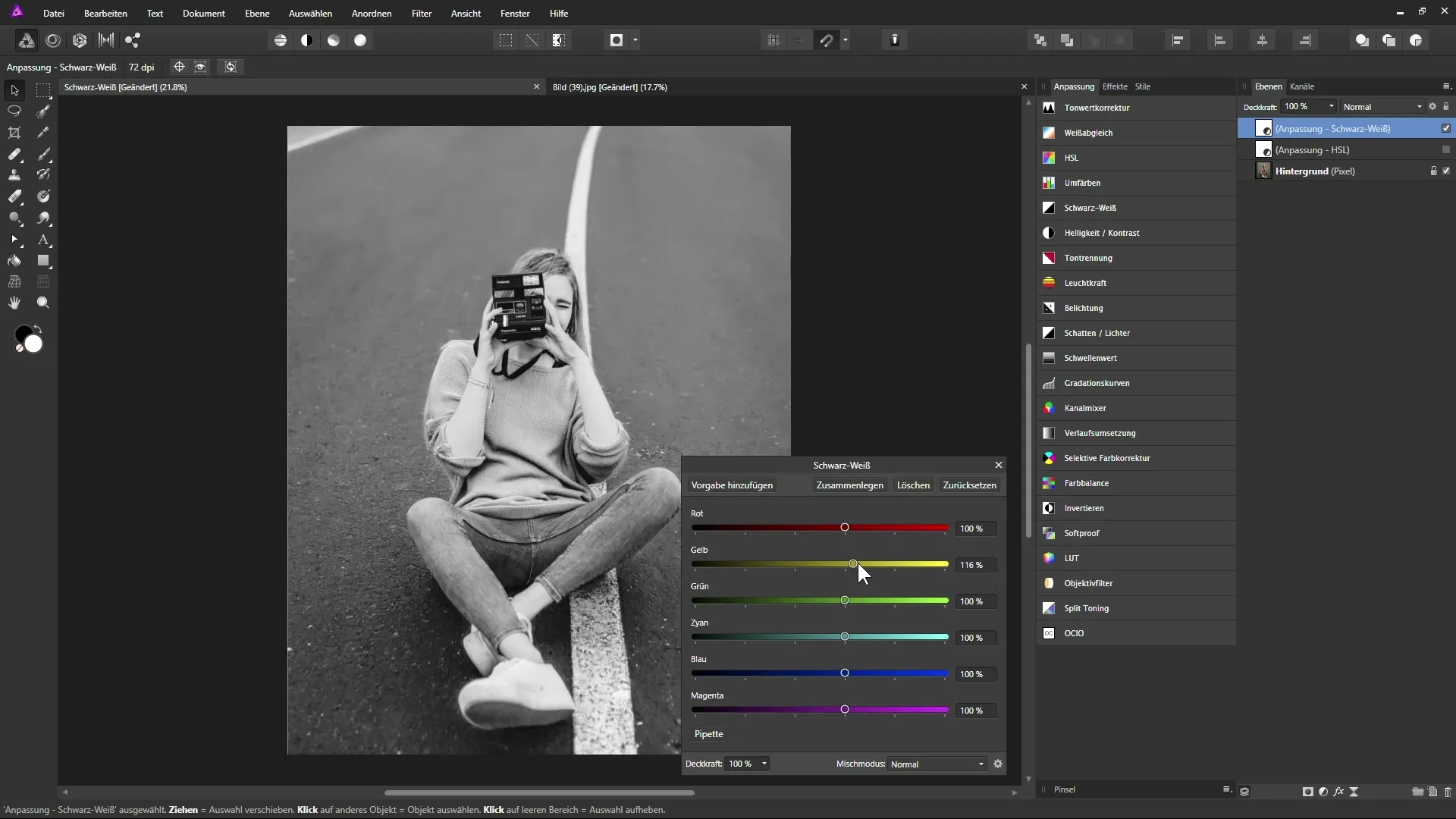
Steg 4: Intuitiva ändringar med pipetten
För att förfina justeringarna kan du använda pipetten. Klicka på pipettikonen för att välja denna funktion. Klicka nu på bildområdet du vill justera och dra musen antingen åt vänster för att mörka området eller åt höger för att ljusa upp det. Verktyget identifierar automatiskt den aktuella färgtonen och justerar reglagen därefter.
Steg 5: Byta lagerlägen
En oumbärlig teknik som du bör ha i din verktygsbox är att växla mellan lagerlägen. Om du till exempel ställer blandningsläget till "Luminans" kan du påverka ljusstyrkan hos de underliggande lagren bättre. Detta gör det möjligt att skapa en intressant kombination av svartvit-omvandling och justering av färgerna i bilden.
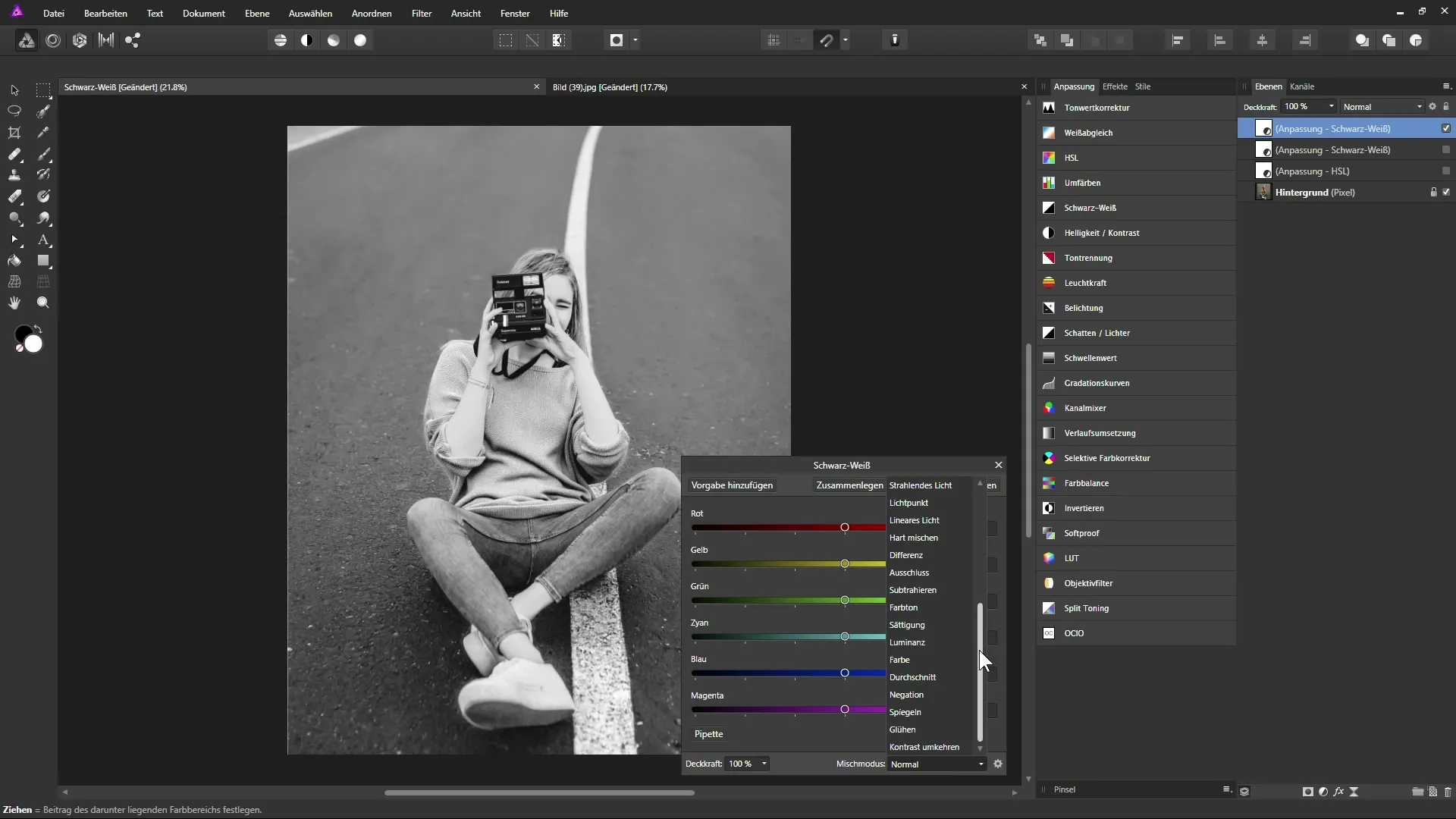
Steg 6: Visualisera justeringarna
De ändringar du gör i reglagen bör alltid ses i kontext till hela bilden. När du ändrar kontraster eller ljusstyrkavärden kan hela bilden förändras avsevärt. Se till att dina justeringar förblir realistiska och tilltalande.
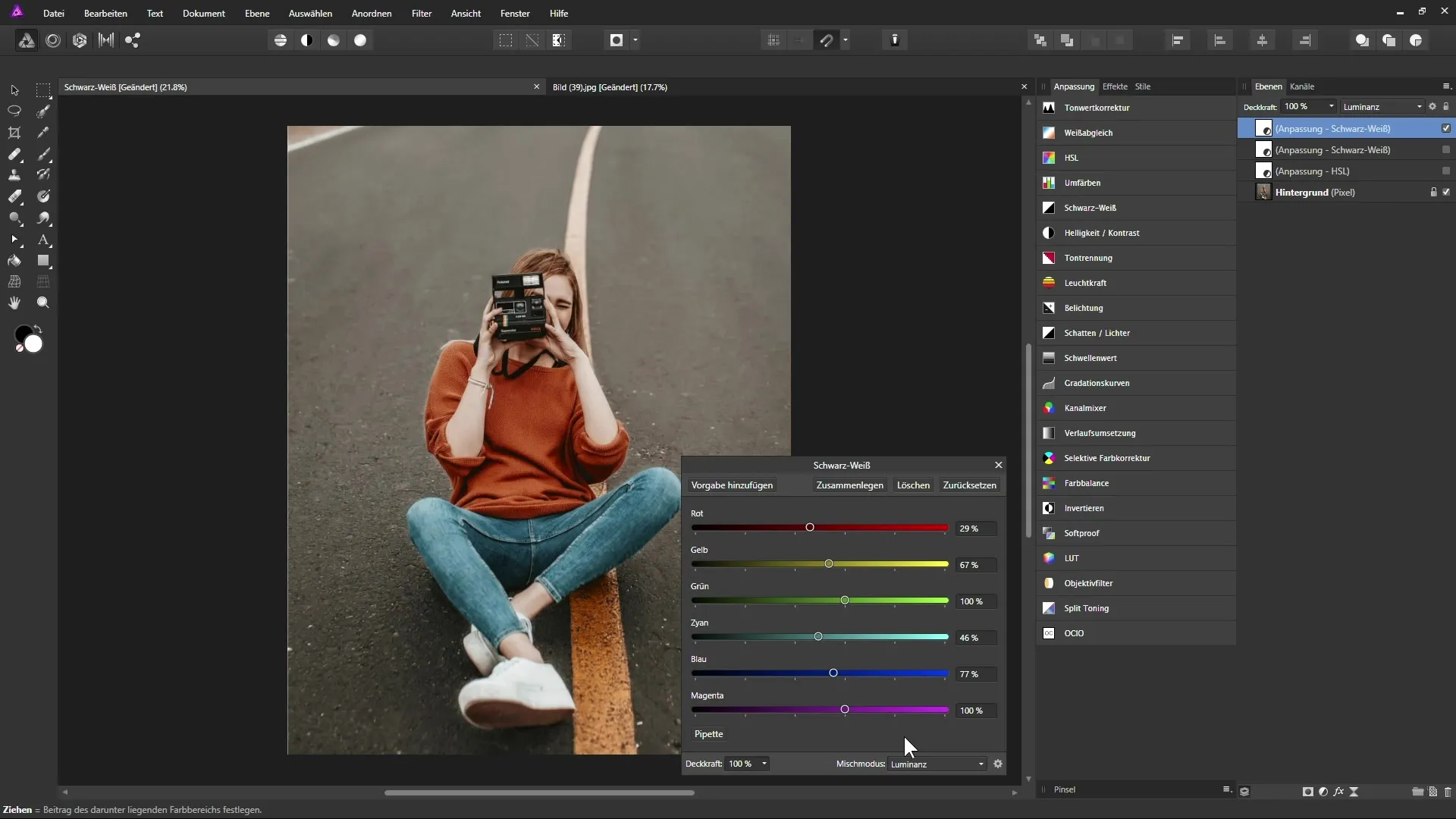
Steg 7: Slutförande av bilden
När du är nöjd med justeringarna kan du ändra lagerläget till "Mjuk ljus" för att få en ännu mer kontrasterad bild. Genom att dämpa opaciteten hos lagret kan du vidare justera och kontrollera den önskade effekten.
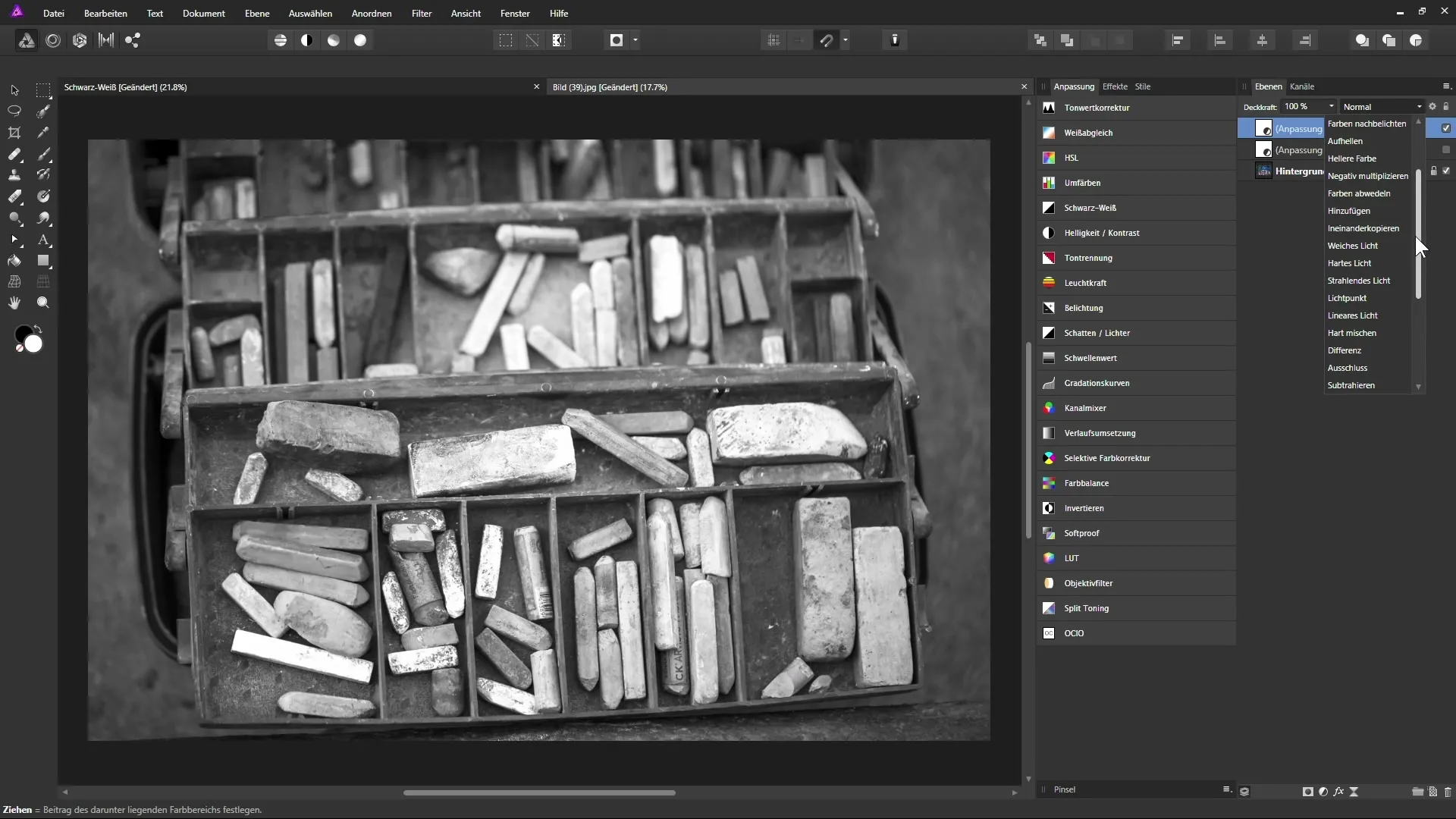
Steg 8: Jämförelse före och efter
Det är alltid bra att jämföra den ursprungliga bilden med den redigerade bilden. Du kan göra detta genom att snabbt slå på och av lagret eller återställa tillståndet. Tänk på vilka tekniker du har använt och vilka resultat som ger de bästa effekterna.
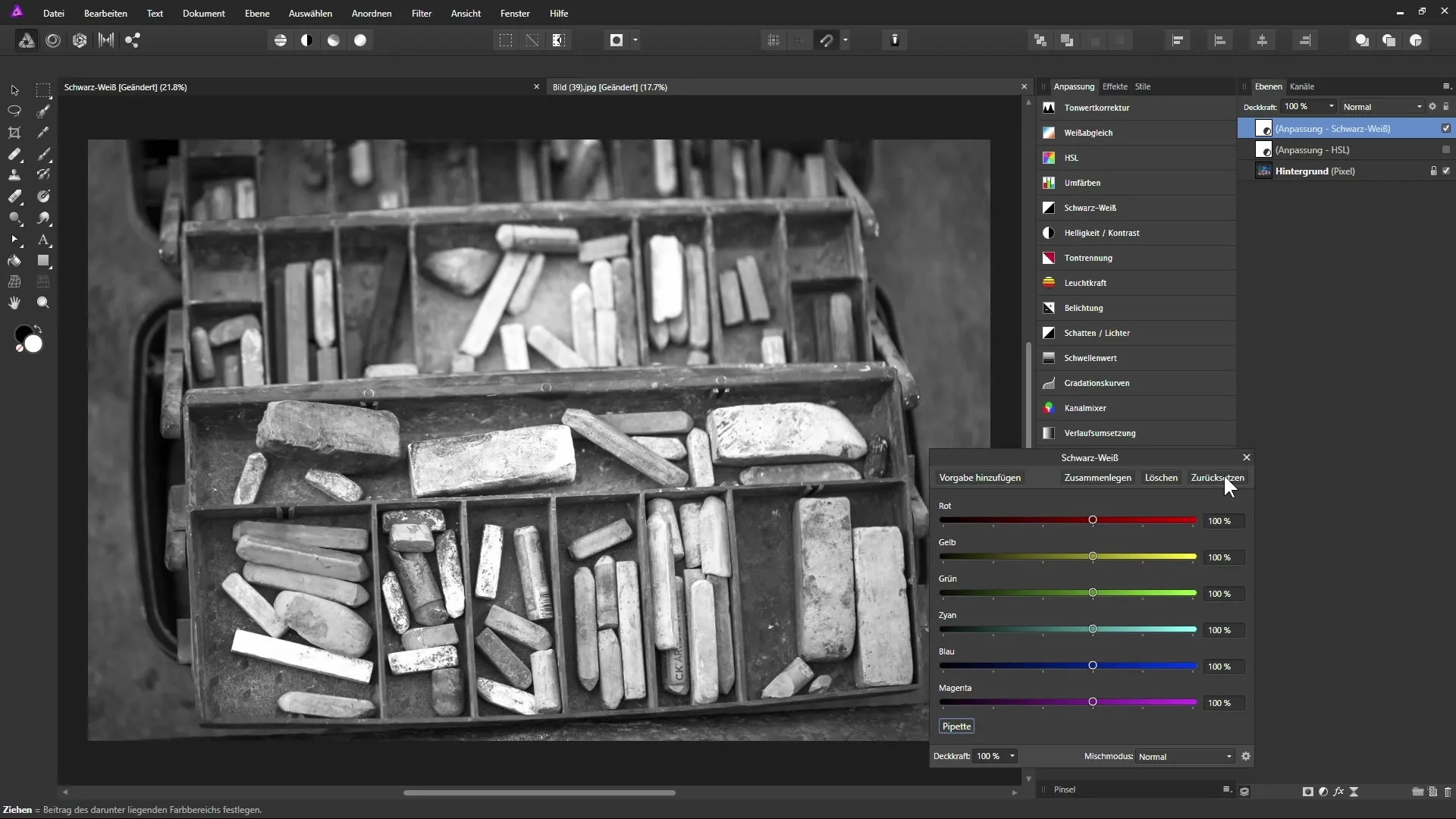
Sammanfattning - Svartvitt med Affinity Photo: En steg-för-steg-guide
Genom att målmedvetet justera med justeringslagret "Svartvitt" i Affinity Photo kan du avgörande påverka stämningarna och kontrasten i dina bilder. Använd pipetten för att göra precisa justeringar och växla lagerlägen för att representera jämna färger, för att skapa spännande visuella effekter.
Vanliga frågor
Vad är justeringslagret "Svartvitt"?Justeringslagret gör det möjligt för dig att omvandla färgbilder till svartvitt och samtidigt påverka färgtonerna specifikt.
Hur fungerar pipetten i Affinity Photo?Med pipetten kan du klicka direkt i bilden för att justera specifika färgvärden – genom att dra musen modifieras det aktuella färgreglaget.
Hur kan jag öka kontrasten i min bild?Du kan justera reglagen för de aktuella färgtonerna för att specifikt förstärka eller minska kontrasten.
Hur bevarar jag realism i mina justeringar?Se till att röra reglagen endast måttligt för att undvika onaturliga effekter.
Vad är lagerlägen i Affinity Photo?Lagerlägen bestämmer hur olika lager interagerar med varandra. De gör det möjligt för dig att kombinera och förfina effekter beroende på läget.


